苹果Mac电脑在使用过程中,如果不显示电池状态非常不方便,那么如何在MacOS Monterey & Big Sur的菜单栏中显示百分比呢?今天我们就来看看让电池显示百分比的技巧。
1.点击左上角苹果图标,选择‘系统偏好设置’

2.点击“程序坞与菜单栏”。
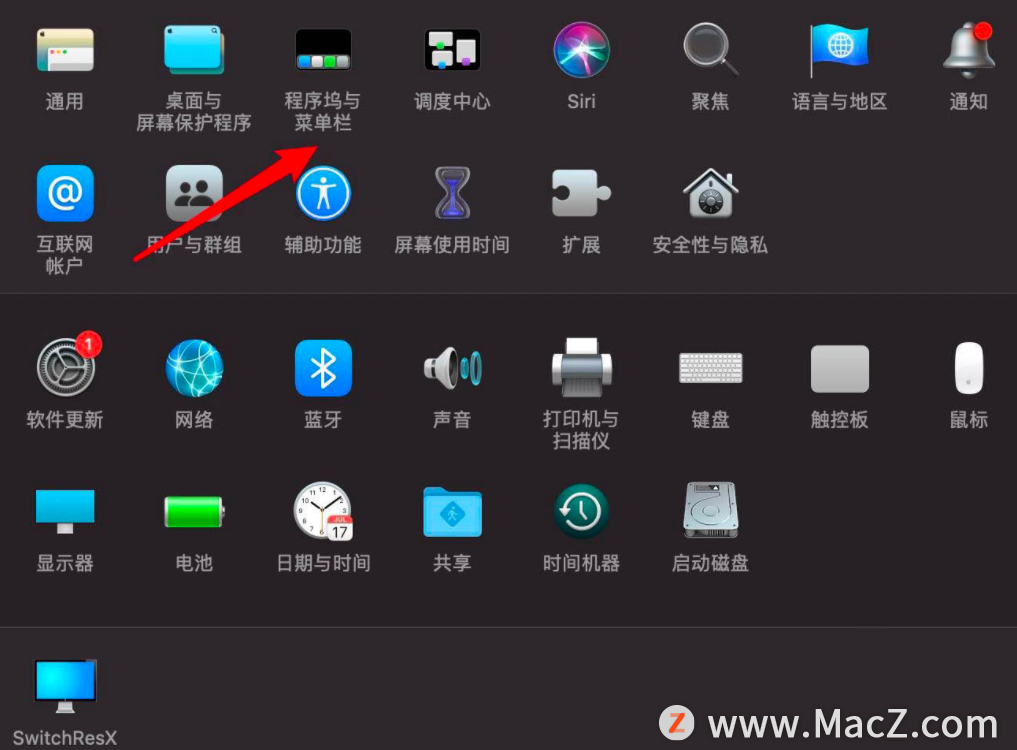
3.左侧下拉,点击“电池”,如下。
Mac新手教程:如何释放Mac电脑的磁盘空间?
Mac电脑用过一段时间之后,总会弹出“您的启动盘几乎已经满了”的提示,这是提醒我们该清理磁盘释放空间了。如何清理磁盘空间?下面我们分享如何释放Mac电脑的磁盘空间教程。
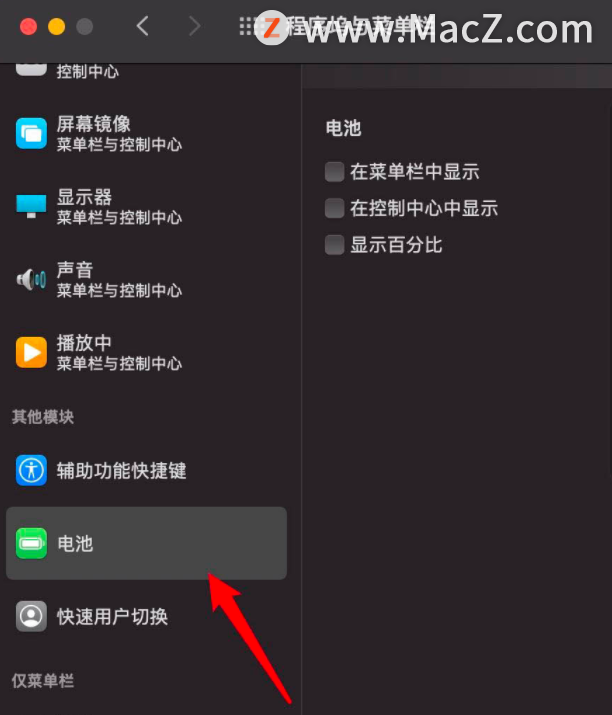
4.【在菜单中显示】【显示百分比】打钩,如下。
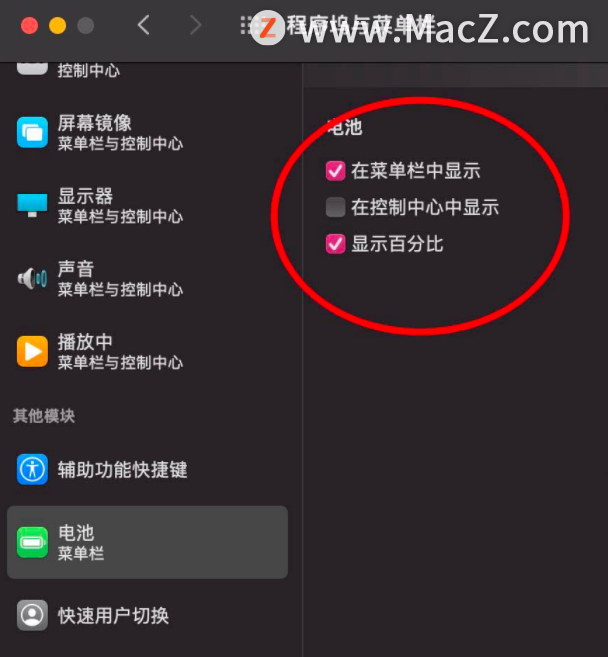
5.则电池会显示在状态栏并且是百分比的效果,如下。
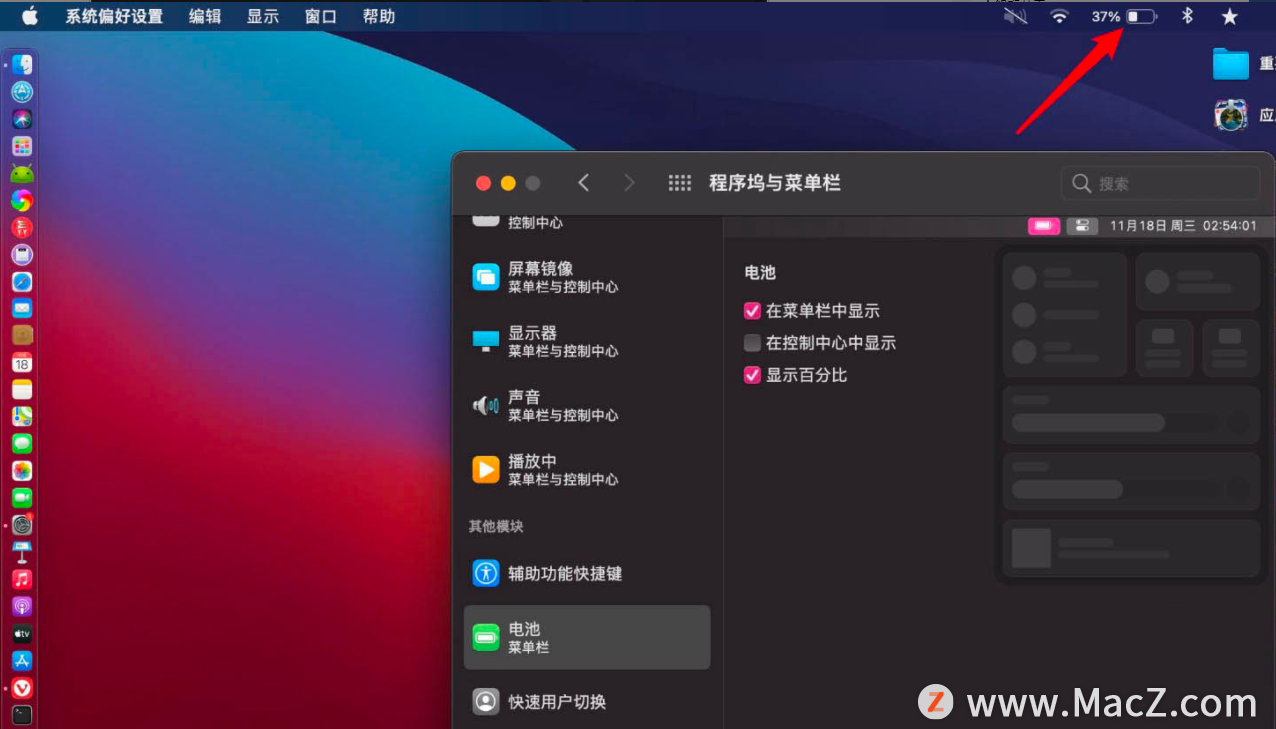
重要的是,如果您单击菜单栏中的电池图标,您可以访问上下文菜单,该菜单显示了对剩余电池寿命的更准确估计。它甚至还会显示 Mac 上哪个应用程序消耗的电量最多。如有必要,也可以从同一菜单调整电池首选项。
以上就是“如何在 MacOS Monterey & Big Sur 的菜单栏中显示电池百分比”全部内容,想学习更多Mac软件技巧及使用教程的快快关注macz网站吧。
只需一个设置命令隐藏 MacBook Pro 浏海
新款 MacBook Pro 的出现,令一些不喜欢浏海的用户感到不满,认为这是缺乏美感的设计。部份软件出现「被斩开」的情况,令人感到操作不便。






